iPhone或iPad:屏幕看起来太大或缩放过多

解决苹果iPhone或iPad屏幕看起来放大且使用困难的问题,因为iPhone卡在缩放问题上。
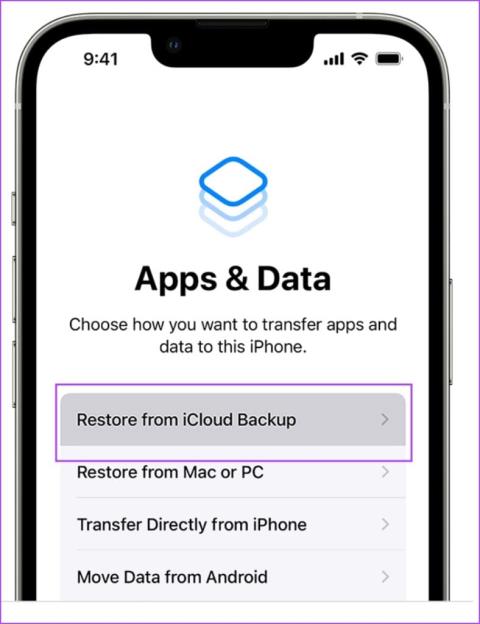
當查看先前的通話記錄時,可以直接向左滑動刪除不需要的通話記錄。這會有所幫助,因為 iPhone 只能同時顯示 100 個通話記錄條目。但是,當您不小心刪除了錯誤的通話記錄時會發生什麼?有什麼方法可以找回 iPhone 上已刪除的通話記錄嗎?讓我們來看看。
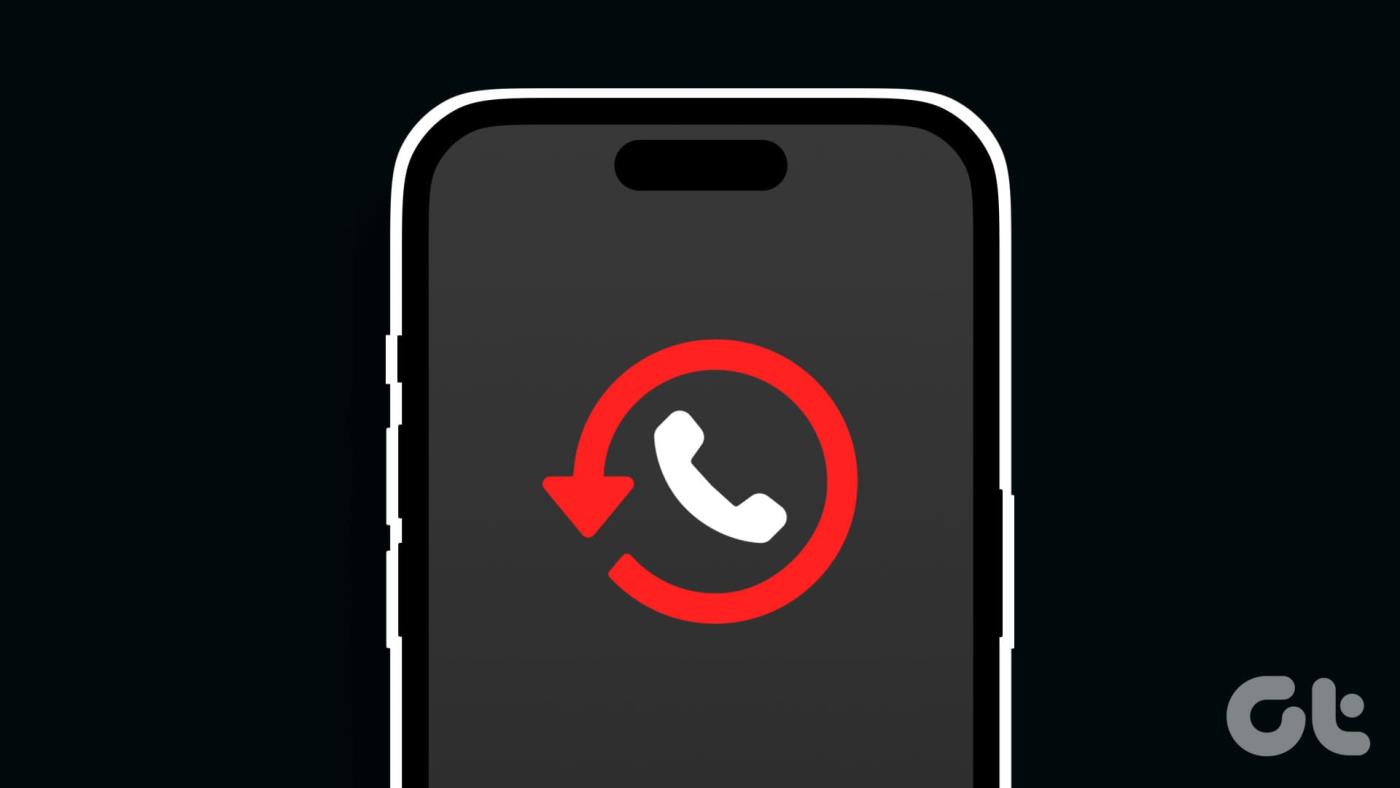
一旦刪除,相關通話記錄將立即從您的 iPhone 中消失。這意味著沒有直接的方法來檢索 iPhone 上已刪除的通話記錄。
但是,由於某些功能(例如 iCloud 備份和 Apple ID 資料),您可以嘗試還原它們,特別是如果它們最近被刪除的話。有關更多詳細信息,請按以下步驟查看。
注意:開始之前,請確保iPhone 上的「查找」已關閉。
您的 iPhone 會定期備份您的資料。如果您遺失裝置或遇到意外的資料遺失(例如意外刪除的通話記錄),這會很有幫助。但是,僅當先前為聯絡人和電話應用程式啟用了 iCloud 備份時,此選項才有效。
此外,您首先需要完全重置您的 iPhone才能使用此功能。然後,複製先前的備份以還原您的通話記錄以及所有裝置資料。以下是具體操作方法。
步驟 1: iPhone 完成重置後,請按照螢幕上的指示操作,直到到達傳輸「應用程式和資料」畫面。在這裡,點擊「從 iCloud 備份還原」。
第 2 步:出現提示時,使用您的 Apple ID 登入。
步驟3:然後,選擇您要還原的備份並等待流程完成。
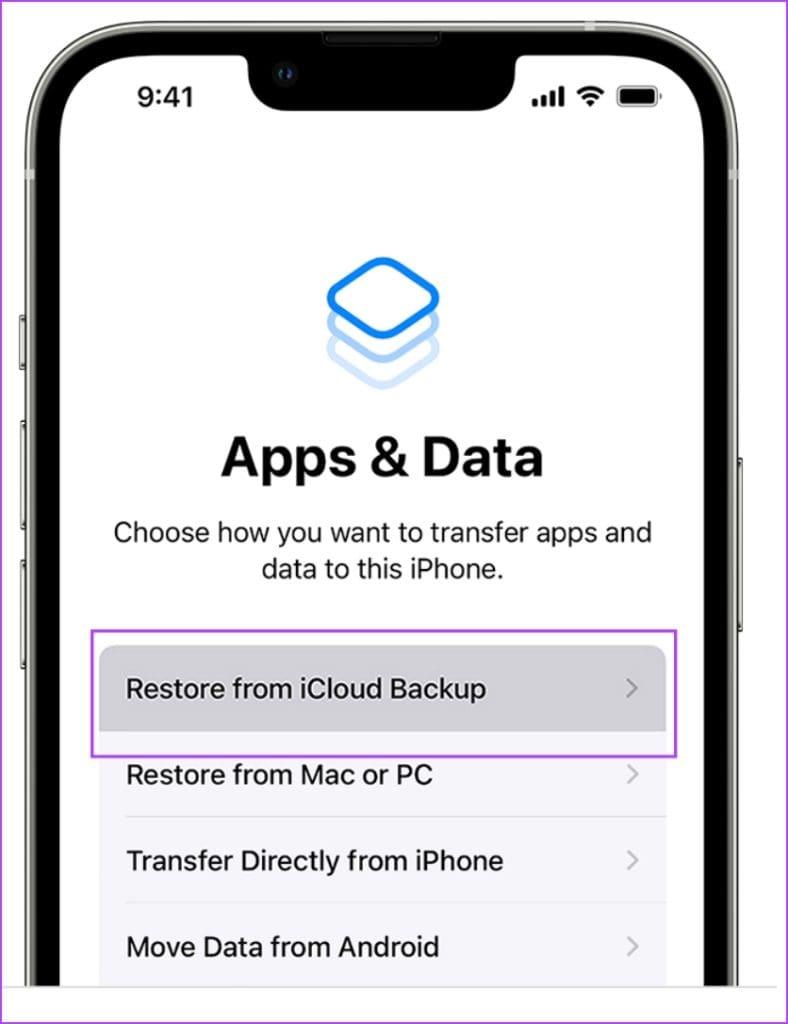
完成後,打開“電話”應用程式並檢查“最近”選項卡以查找 iPhone 上已刪除的通話記錄。
使用 Windows 或 Mac 裝置上的 iTunes 應用程序,您可以輕鬆存取和還原 iPhone 上先前的 iCloud 備份。完成後,您將可以在 iPhone 上查看已刪除的通話。以下是具體操作方法。
第 1 步:開啟桌面上的 iTunes 應用程式。然後,透過電纜將 iPhone 連接到桌面。
步驟 2:出現提示時,點選「信任」並在 iPhone 上輸入裝置密碼。
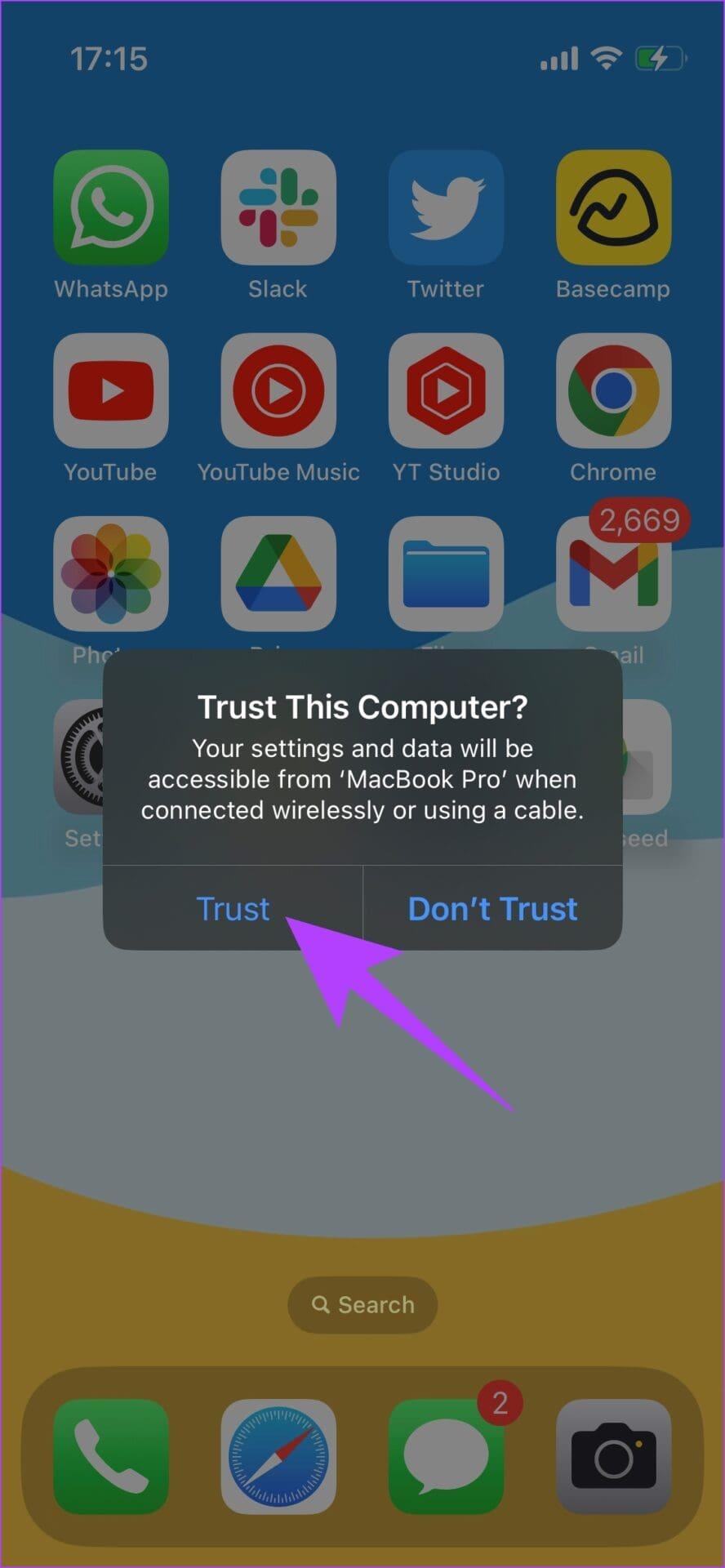
步驟 3:裝置詳細資料顯示在 iTunes 上後,按一下「恢復備份」。
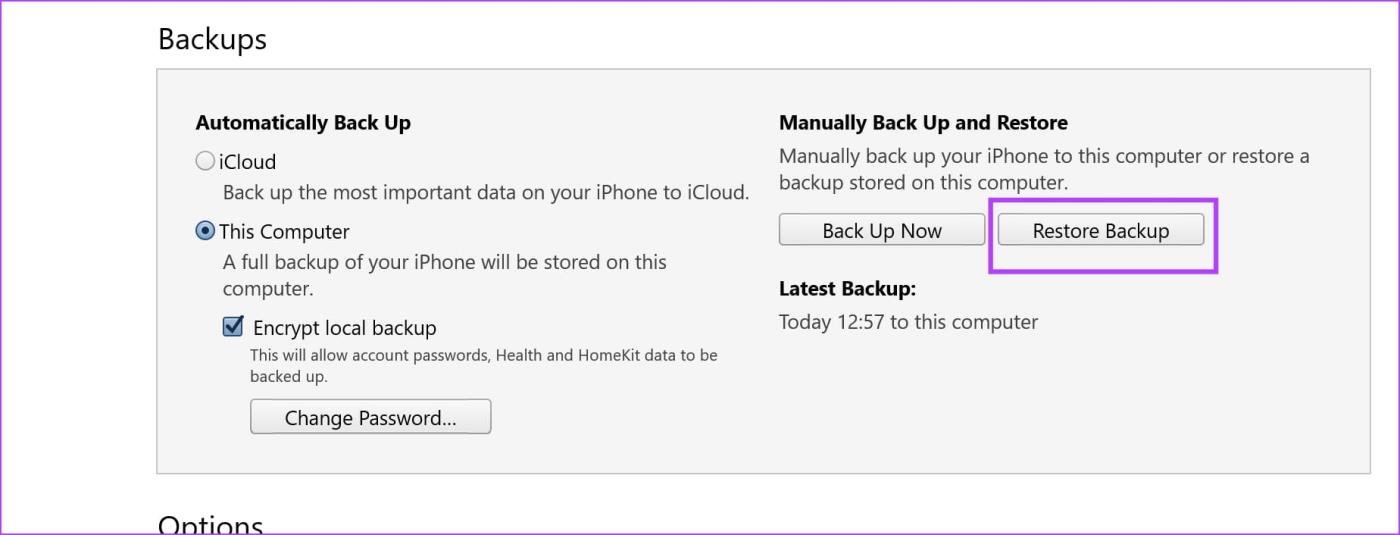
步驟 4:然後,按一下下拉式選單並選擇相關備份。
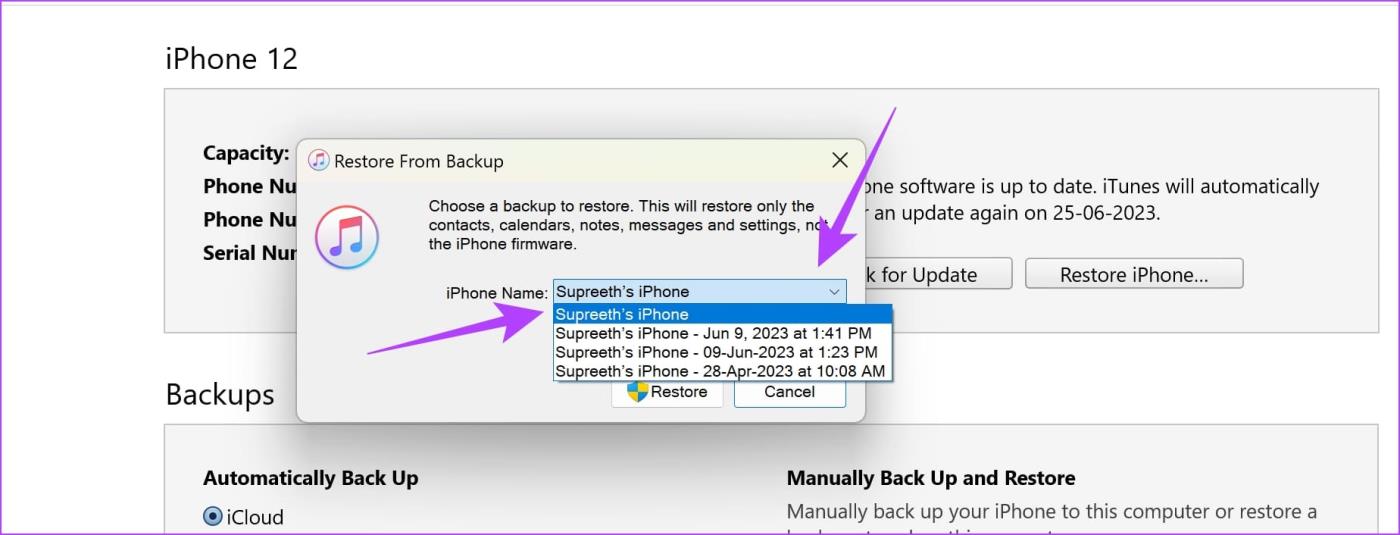
步驟 5:驗證備份詳細資訊並按一下「還原」。
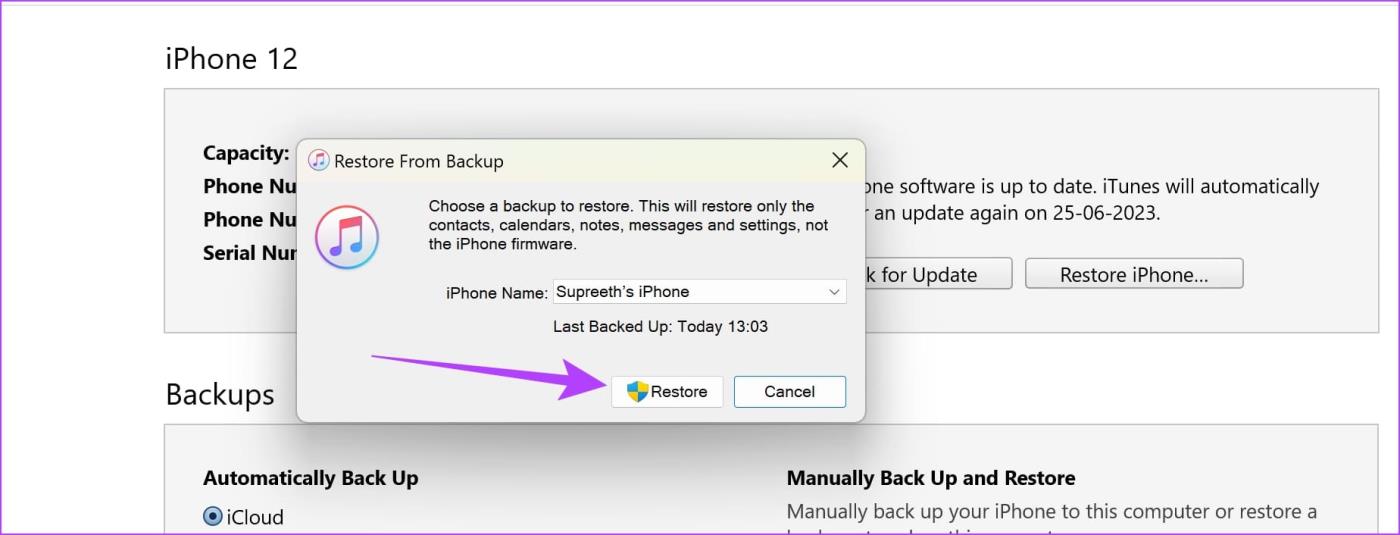
現在,等待恢復過程完成。完成後,打開 iPhone 並檢查是否可以找到最近刪除的電話詳細資訊。如果您的 Mac 運行的是 macOS Catalina 或更高版本,您也可以使用 Finder 來恢復已刪除的通話記錄。繼續閱讀以了解更多資訊。
另請閱讀: 如何在 Windows 和 Mac 上恢復 iPhone
作為 Apple 產品,Mac 用戶的優勢是能夠直接恢復 iPhone,而無需使用任何其他軟體。這可以幫助您使用先前的備份來恢復 iPhone 上已刪除的通話記錄。請按照以下步驟完成流程。
第 1 步:透過電纜將 iPhone 連接到 Mac。如果出現提示,請點擊「信任」並在 iPhone 上輸入密碼。
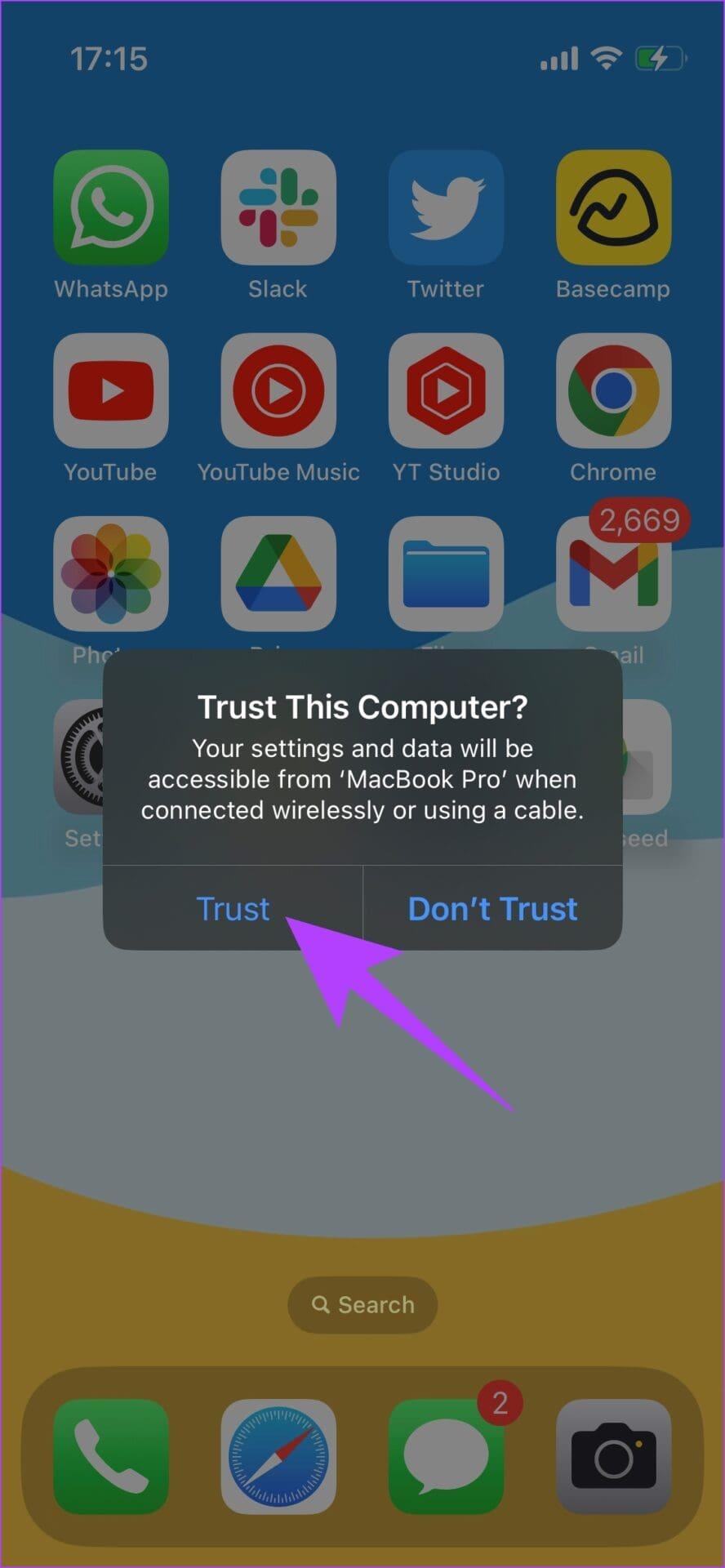
步驟 2:完成後,在 Mac 上開啟 Finder,然後從選單選項中點擊您的 iPhone。
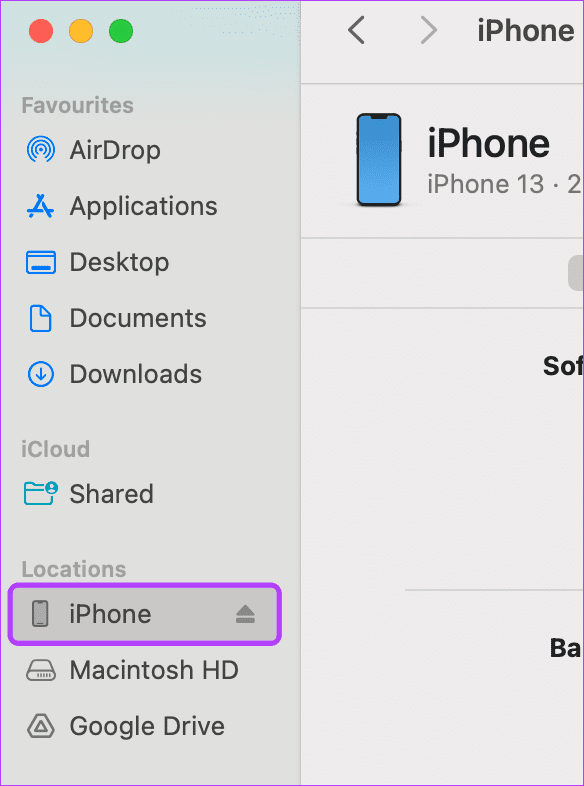
步驟 3:在這裡,點擊「恢復 iPhone」。
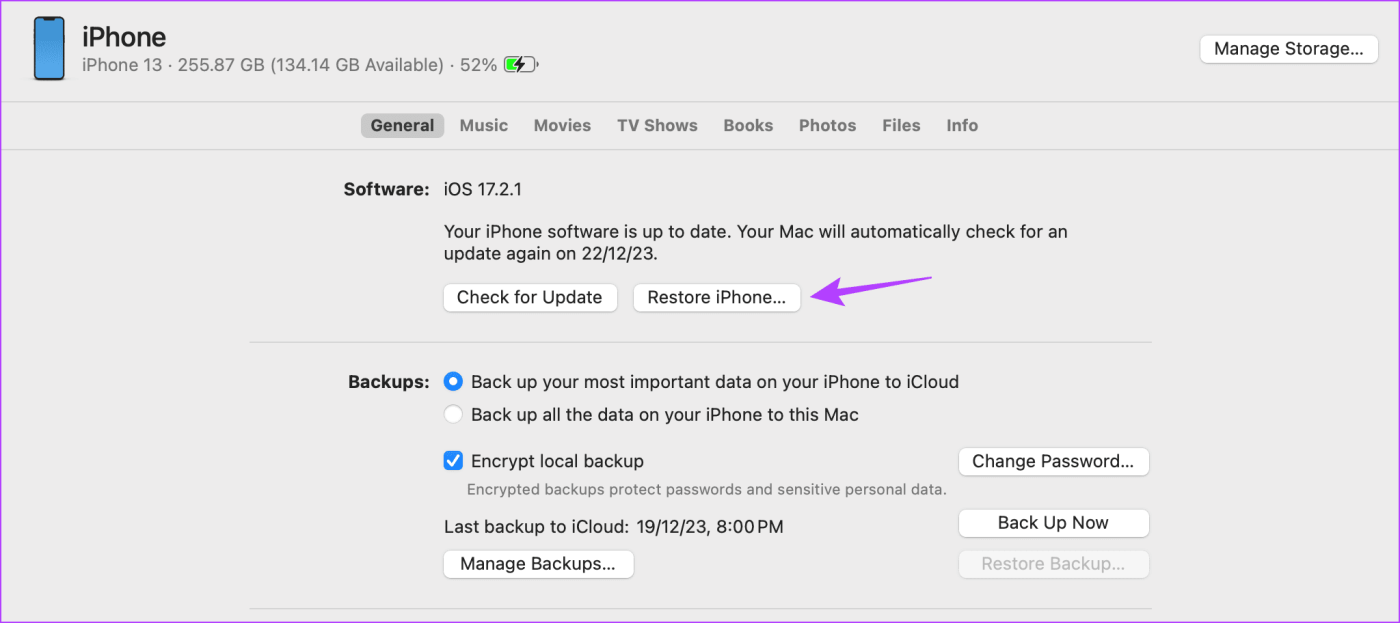
步驟 4:如果出現提示,請按一下「不備份」。
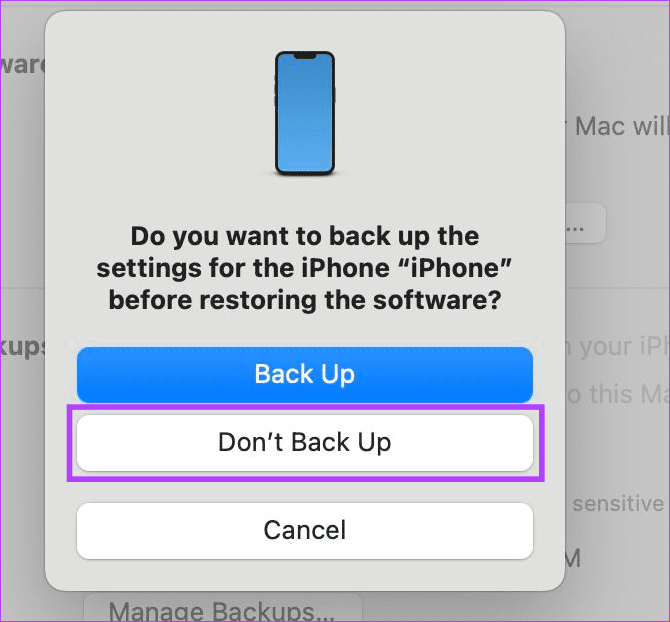
然後,選擇您想要還原的備份並按照螢幕上的指示完成該過程。
Apple 可讓您下載與您的 Apple ID 相關的資料的副本。使用此功能,您應該可以在 iPhone 上恢復已刪除的通話記錄的副本,而無需備份。以下是具體操作方法。
步驟 1:在任何網頁瀏覽器上開啟 Apple 的資料和隱私頁面。
第 2 步:在此輸入您的 Apple ID 和密碼。然後,按一下“下一步”。
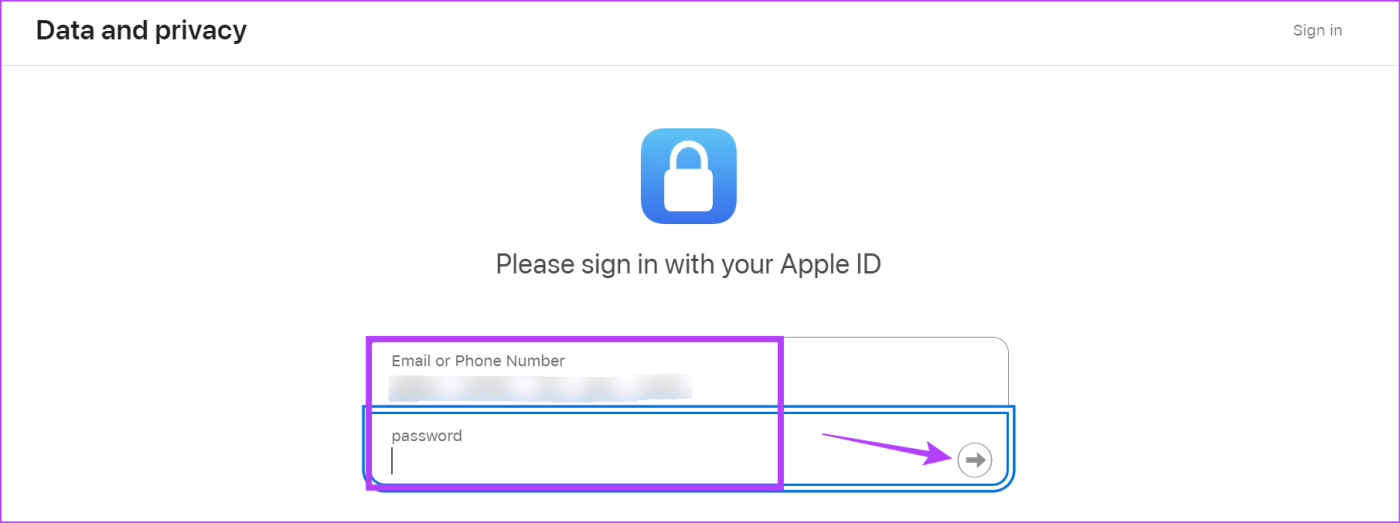
步驟 3:輸入相關的 2FA 代碼以登入您的 Apple ID。
第 4 步:前往「取得資料副本」部分,然後按一下「請求資料副本」。
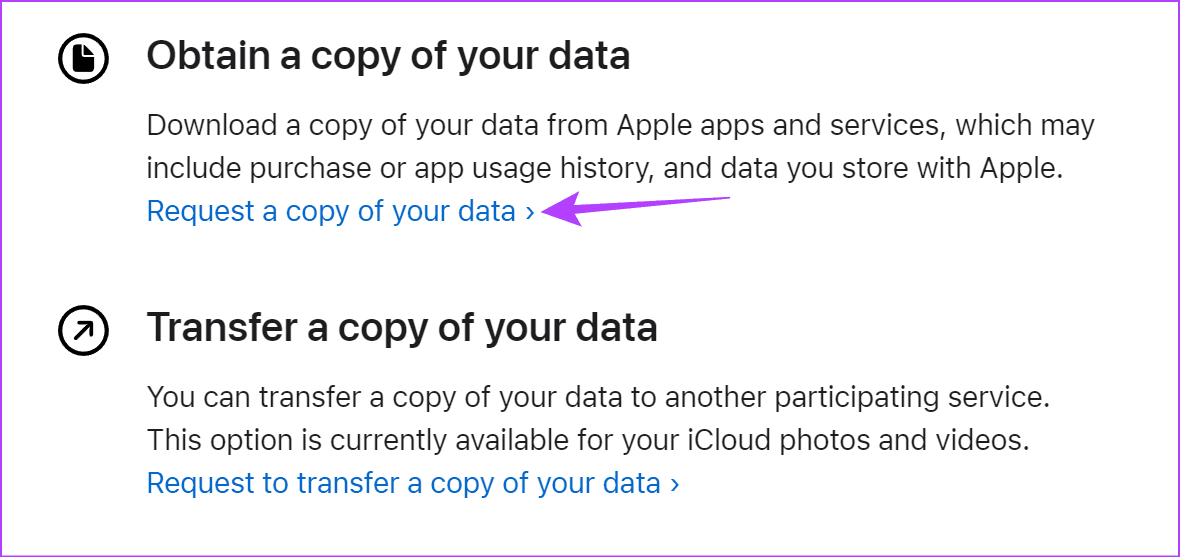
步驟 5:選擇您想要包含的數據,然後按一下繼續。
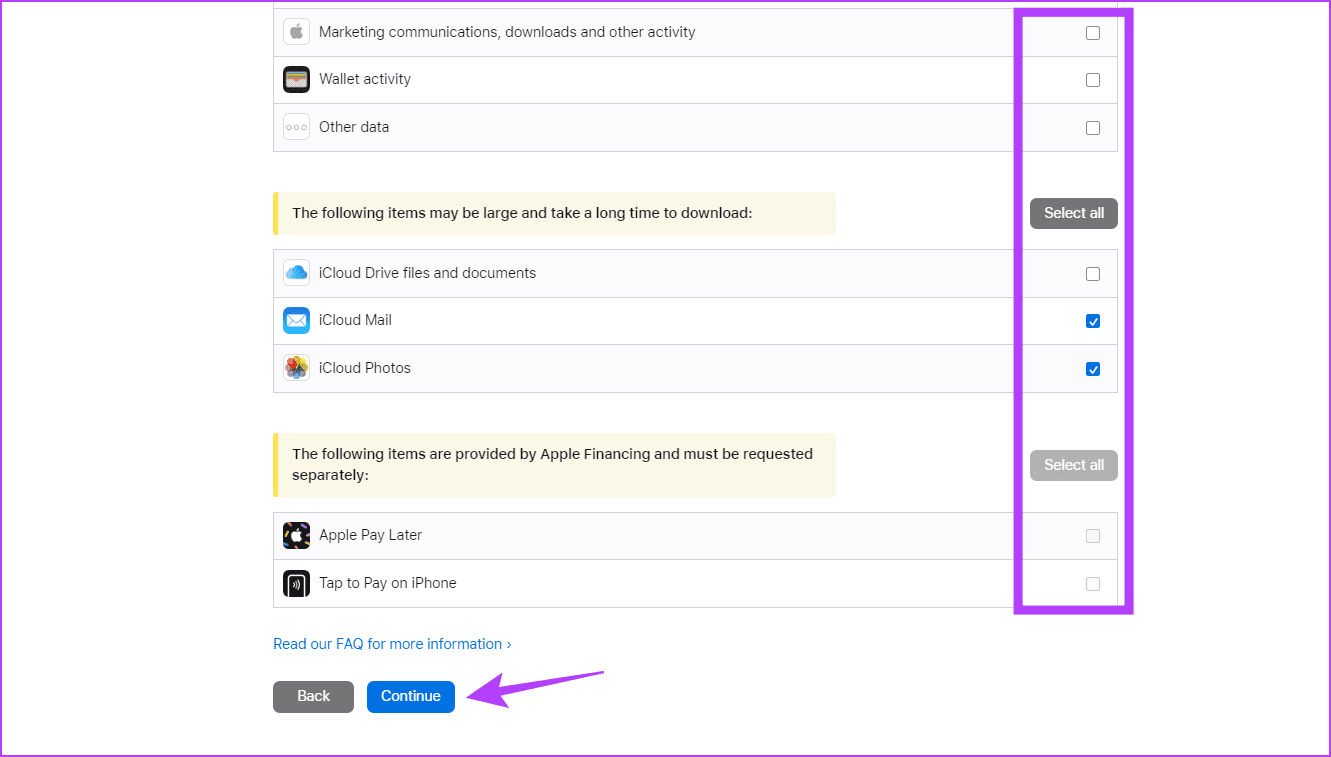
步驟 6:使用下拉式選單選擇最大下載大小。然後,按一下“完成請求”。
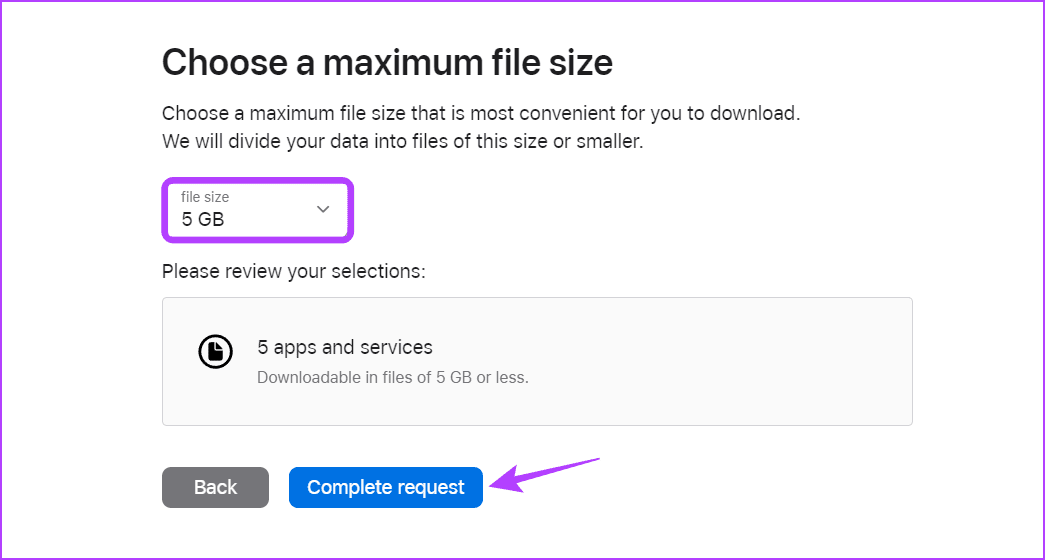
完成後,檢查您的電子郵件。 Apple 應通知您有關請求,並為您提供所有請求資料的快速摘要。請留意,因為相關資料檔案應該會在接下來的 7 天內出現在您的收件匣中。然後,檢查文件以查看您先前的通話記錄。
您的行動電信商擁有您幾個月的通話、簡訊、數據使用情況等的詳細記錄。透過查看通話記錄,您可以查看誰打電話給您以及何時打電話給您。
對於大多數運營商來說,您可以使用官方應用程式下載通話摘要,而無需使用電腦。如果您使用多個號碼,請確保在繼續之前選擇正確的號碼。
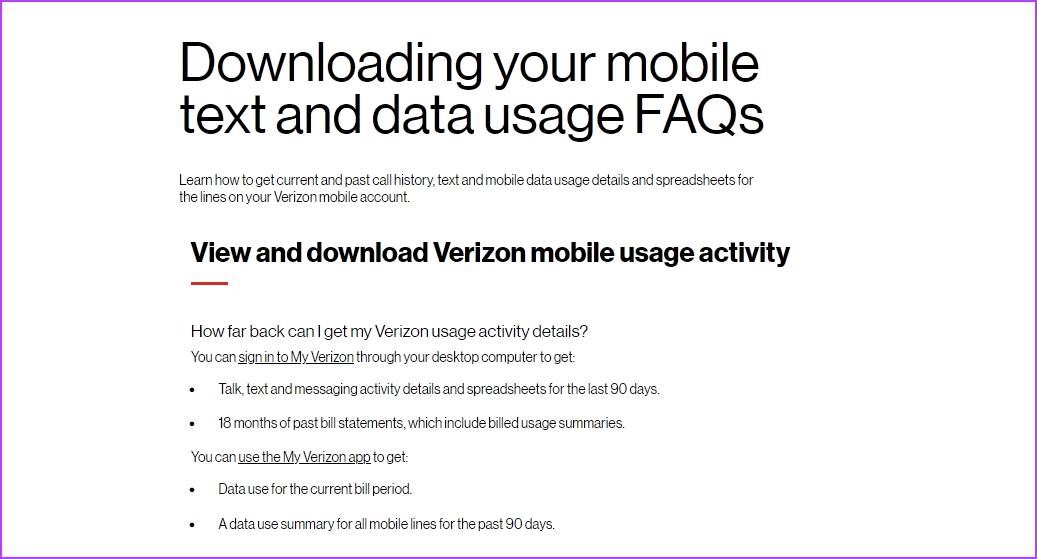
但是,使用此方法的唯一缺點是,您的完整通話記錄僅在月底或電信商產生時可見。
注意:某些第三方應用程式可以幫助您恢復 iPhone 上先前刪除的通話記錄。有些應用程式甚至可以幫助您檢索先前刪除的其他資料。但是,他們需要存取您裝置的資料和帳戶才能執行此操作。這可能是個潛在的安全風險。因此,我們不建議您使用此方法來尋找您先前刪除的通話記錄。
1. iPhone 上刪除一個月前的通話記錄可以恢復嗎?
您或許可以在 Apple 的資料副本或電信業者的通話記錄中找到上個月刪除的通話記錄。此外,某些第三方應用程式還可能有助於恢復您一個月前刪除的通話記錄。
2. 您可以向其他使用者詢問通話記錄詳細資料嗎?
如果相關電話是最近撥打的,則對方可能仍然有該電話的記錄。在這種情況下,請要求他們從他們那一端向您發送通話詳細資訊。但是,您必須單獨聯繫個人才能取得對您的 iPhone 進行的其他通話的日誌。
3. iPhone會自動備份通話記錄嗎?
只要為通訊錄和電話應用程式啟用了 iCloud 同步,您的通話記錄就會自動同步到您的 iPhone 上。
意外刪除通話記錄聽起來像是小事。但是,如果您的裝置上沒有先前儲存的號碼,這可能會變得很麻煩。因此,我們希望這篇文章可以幫助您恢復 iPhone 上已刪除的通話記錄。您也可以查看我們的另一篇文章來恢復已刪除的 iPhone 聯絡人。
解决苹果iPhone或iPad屏幕看起来放大且使用困难的问题,因为iPhone卡在缩放问题上。
学习如何通过本教程访问Apple iPad上的SIM卡。
在此帖子中,我们讨论如何解决Apple iPhone中地图导航和GPS功能无法正常工作的常见问题。
iOS 16 照片摳圖不起作用?了解如何透過 8 種方法修復這個問題,從確保設備和文件格式兼容性開始。
厭倦了拍照時的快門噪音?您可以使用以下 6 種簡單方法來關閉 iPhone 上的相機聲音。
了解如何將“照片”同步到iPhone的最新方法,確保您的照片安全有序。
使用 iPhone 上的 NFC 標籤以無線方式輕鬆傳輸數據。了解如何使用 NFC 標籤讀取器和 NFC 標籤寫入器。
離開家庭共享並獨自一人。了解如何在 iPhone、iPad 和 Mac 上的「家人共享」中離開或刪除某人。
解決使用 Microsoft Authenticator 應用程式時遇到的問題,包括生成雙因素身份驗證代碼的故障,提供有效的解決方案。
了解您的 iPhone 如何收集分析資料,以及如何停用這些功能以保護您的隱私。






